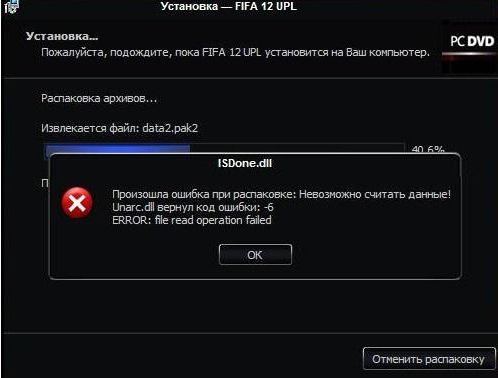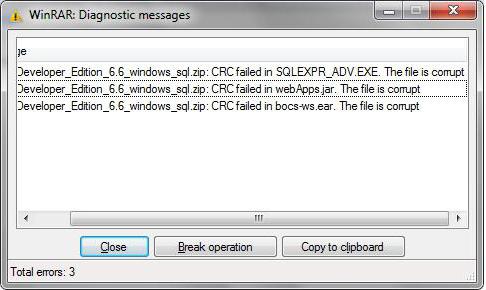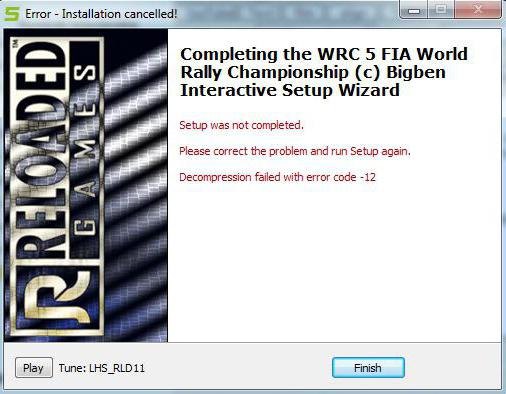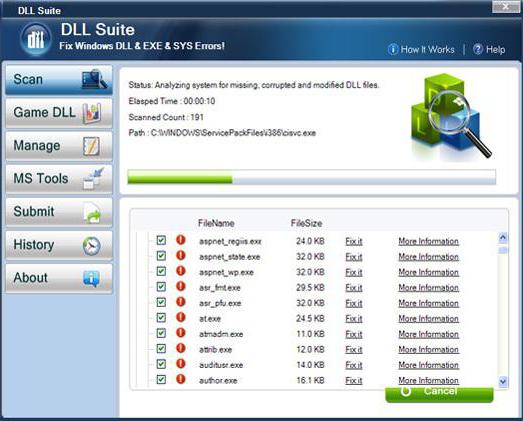Попробуйте вручную обновить Microsoft.NET Framework и Microsoft Visual C++ 2015 Update 3 (X86 или X64) по ссылке: https://www.microsoft.com/ru-ru/download/details.aspx?id=53840.
Перейдите в папку с настройками клиента игры (по умолчанию: C:\Program Files (x86)\1C Game Studios\Caliber\Game\Data\StreamingAssets\SystemCfg ).
В этой папке удалите файл graphicsSettings.json.
Дальше зайдите в «Мой компьютер» (или «Этот компьютер»), в адресной строке введите %userprofile%\AppData\LocalLow\1CGS\Caliber\SystemCfg_v2\ и в в открывшейся папке удалите файл graphicsSettings.json.
Попробуйте запустить игру.
Если вы столкнулись со следующими ошибками «The application was unable to start correctly (0xc0000142). Click OK to close the application, Untrusted system file: Windows\System32\dbgcore.dll» или другими ошибками с описаниями «Untrusted system file», это указывает на то, что загрузка системной библиотеки DLL заблокирована из-за того, что она была изменена. Это значит, что оригинальная системная библиотека содержит сторонний код, который делает запуск игры невозможным. Чтобы решить ошибки с DLL, воспользуйтесь обновлением Windows. Загрузка последней версии Windows должна решить проблему.
Список возможных причин прерывания сессии из-за EAC
1. Authentication timed out (1/2) или (2/2) — Клиент игрока запущен без активированного EAC, в сессии где требуется EAC.
2. Integrity check — Обнаружена модификация игровых данных. Запустите восстановление файлов в лаунчере.
3. EAC sandbox not active (dummy client) — Ошибка загрузки античит-модуля для EAC. Может быть проблема в конфигурации сети у клиента или провайдера. Необходимо обратиться в службу поддержки EAC.
4. Banned — Игрок заблокирован в системе EAC. Необходимо обратиться в службу поддержки EAC.
Если вы столкнулись с ошибкой 11, зайдите в папку с установленной игрой и запустите файл Game\EasyAntiCheat\EasyAntiCheat_Setup.exe от имени администратора (правый клик мыши — «Запуск от имени администратора»). В выпадающем списке необходимо выбрать нужную игру и нажать кнопку «Помощь в восстановлении».
Если вы столкнулись с ошибкой 30007, значит, обязательная проверка подписи драйверов (DSE) была отключена в конфигурации загрузки Windows. DSE — это механизм безопасности для 64-битных версий Windows (принудительно проверяет сертификаты подписи программ для всех загружаемых драйверов режима ядра). Для работы EasyAntiCheat нужно, чтобы эта функция была включена. Для этого необходимо:
- Нажать на кнопку «Пуск»;
- В поле «Выполнить» или «Найти..», напишите команду «cmd» (без кавычек), после нажмите «Enter»;
- В появившемся окне по очереди выполните следующие команды:
bcdedit -set TESTSIGNING OFF и нажмите «Enter».
bcdedit -set NOINTEGRITYCHECKS OFF и нажмите «Enter».
Перезагрузите компьютер, чтобы изменения вступили в силу.
Если вы столкнулись с ошибкой 30005 или critical SHA-2 и ваша операционная система это Windows 7, вам необходимо установить следующие обновления:
- https://cdn.playcaliber.com/win7/VC_redist.x64.exe
- https://cdn.playcaliber.com/win7/Windows6.1-KB3063858-x64.msu
- https://cdn.playcaliber.com/win7/Windows6.1-KB4474419-x64.msu
После установки перезагрузите компьютер и запустите игру.
Такие ошибки могут возникать из-за нехватки места в папке для хранения временных файлов или нехватке прав доступа к файловой системе. Чтобы избавиться от проблемы, проследуйте инструкции.
- Полностью установите игру.
- Очистите папку с временными файлами: нажмите Win+R, введите %temp% (с символами процентов) и полностью очистите открывшуюся папку.
- Запустите лаунчер с правами Администратора (правая кнопка мыши на иконке запуска игры), «Запуск от имени Администратора».
- В настройках лаунчера (иконка шестерёнки в правом верхнем углу) нажмите «Восстановить».
Долгой загрузкой в бой считается ожидание начала матча больше одной минуты. В настоящее время гарантированно решает проблему установка игры на SSD-диск. Если у вас нет SSD-диска, могут помочь следующие действия.
- Попробуйте полностью переустановить игру, желательно на системный диск С.
- Убедитесь, что на системном диске С достаточно свободного места для работы операционной системы.
- Добавьте игру в список исключений вашего антивируса, это может существенно ускорить подгрузку файлов игры. Попробуйте отключить все сторонние программы на время игры.
- Убедитесь, что технология AHCI включена в BIOS SETUP/UEFI. Если она не используется, посмотрите, как её включить, например, в статье на Википедии. Но мы рекомендуем это делать с привлечением специалистов.
Если у вас Windows 7, скачайте Security Update по ссылке https://www.microsoft.com/en-us/download/details.aspx?id=47442, после чего запустите launcher.exe.
Необходимо установить обновления NET framework 4.8 на сайте Microsoft.
Ссылка для обновления: https://support.microsoft.com/ru-ru/help/4503548/microsoft-net-framework-4-8
В действительности ваша награда получена и зачислена на аккаунт. Если награды нет, обратитесь в поддержку. В сообщении укажите примерное время открытия контейнера.
Пожалуйста, завершите процесс EasyAnticheat Service в диспетчере задач.
Пожалуйста, следуйте инструкции:
- Нажмите клавиши Win+R;
- В появившемся окне введите gpedit.msc и нажмите «Выполнить»;
- Перейдите в раздел «Конфигурация пользователя», далее «Административные шаблоны», следом «Система» и затем «Установка драйвера»;
- Нажмите на «Цифровая подпись драйверов устройств»;
- Сделайте активным пункт «Включено»;
- Нажмите «Ок» и перезагрузите компьютер.
Откройте «Мой компьютер» (или «Этот компьютер»), перейдите в «Управление», откройте «Службы и приложения». Найдите в службах EasyAntiCheat. В общих настройках службы поменяйте тип запуска. Если стоял «вручную», измените на «автоматически» и наоборот.
По умолчанию, если игра на диске С, то его можно найти по пути C:\Program Files (x86)\1C Game Studios\Caliber\Game\EasyAntiCheat, файл EasyAntiCheat_EOS_Setup.
Если вы самостоятельно указывали папку установки игры, найдите в ней раздел EasyAntiCheat и запустите файл EasyAntiCheat_EOS_Setup.
Любые проблемы с покупками во внутриигровом магазине решим в службе поддержки. Напишите, пожалуйста, что именно произошло, сюда, выбрав в теме «Платежи»: https://playcaliber.com/ru/feedback/.
Попробуйте следующие варианты решения проблемы:
Вариант 1.
- Зайдите в диспетчер задач, отключите все процессы 7z.exe и перезапустите лаунчер.
- Убедитесь, что для распаковки архива достаточно места на диске.
- Удалите файл, который указан в ошибке, перезагрузите компьютер.
- После перезагрузки нажмите «настройки» (иконка шестерёнки) и «восстановить».
Вариант 2.
- Перейдите в папку с установленной игрой. Далее перейдите в папку ..\Caliber\Game\Data\StreamingAssets\Bundles.
- Удалите папку StandaloneWindows.
- После этого снова нажмите в лаунчере «настройки» (иконка шестерёнки) и «восстановить».
- Если ничего не помогает, удалите все файлы клиента игры и переустановите игру повторно.

На английском языке эта ошибка выглядит так: «An error occurred while unpacking. Unable to read data. Unarc.dll returned an error code -6. ERROR: file read operation failed». Причин для появления ошибки с кодом 6 при распаковке может быть довольно много. Наша статья поможет исправить 6 ошибку. Советуем попробовать применить каждый способ по порядку.
Исправляем код ошибки 6, вызванный Unarc.dll
Способ #1: Установите библиотеки Unarc.dll и ISDone.dll заново
С ошибкой 6 и компонентом Unarc.dll, также связана библиотека ISDone.dll. Вам нужно загрузить две библиотеки в систему: ISDone.dll и Unarc.dll. После этого понадобится провести операцию регистрации этих библиотек. Несмотря на то, что они уже есть в вашей системе, перерегистрация загруженных файлов с расширением .dll помогает исправить код ошибки 6:
- Загрузите себе на комп архив с Unarc.dll и с ISDone.dll, извлеките данные и него и перенесите их в папку C:\Windows\SysWOW64, заменив старые.
- После того, как файлы будут в указанной директории, нажмите на клавиатуре «Win»+ «R».
- Затем в строке для ввода команд впишите regsvr32 isdone.dll, чтобы зарегистрировать первую библиотеку. Нажмите «Enter».
- Для регистрации второй библиотеки вставьте команду regsvr32 unarc.dll и нажмите «Enter».
Если во время регистрации вы увидите окно, аналогичное тому, что мы привели на скриншоте, просто нажмите «OK».
Повторите попытку установки игры.
Способ #2: Уберите странные символы и кириллицу на пути к устанавливаемому ПО
При загрузке и установке любого софта, в том числе и игр, важно, чтобы конечная папка лежала в ветке каталогов, имена которых содержат только английские (латинские) буквы. А вот наличие кириллицы является причиной возникновения ошибки с кодом 6.
Проверьте, куда вы сохраняете архив с игрой. Скопируйте его в корень каталога на любой из дисков ПК (желательно, кроме (C:), предварительно убедившись, что на нем есть достаточно свободного места (не только для самих файлов, но и для выполнения рабочих процессов). Вот как выглядит неправильный путь:
А вот так выглядит правильный путь к карте:
После того, как вы сменили адрес на правильный и короткий, попробуйте заново запустить установку игры. Если причина была в этом, ошибка исчезнет. Возникшая проблема связана не с конкретной игрой, а чтением имен папок системой, поэтому всегда сохраняйте и устанавливайте игры не в папку «Игры», а в папку типа «Games» или «My soft». Создайте ее в корневом каталоге и используйте.
Способ #3: Добавьте установщик игры или программу в исключения антивируса
Нередко при загрузке игр из неофициальных источников возникает ошибка 6 при установке игры. Как исправить код ошибки 6 при установке игры в этом случае? Поскольку данная ситуация связана с наличием модифицированных файлов в архиве, которые защитник Windows определяет как потенциально опасные, нужно прописать загруженные данные в исключения антивирусного защитника. Тогда он не будет обращать на них внимания и блокировать.
Но использование этого метода будет безопасным только в том случае, когда вы точно уверены в надежности источника. Если на ПК стоит еще и сторонний антивирус, добавить папку с игрой в исключения нужно и в его настройках.
Добавление в исключения антивируса Windows 10
- Нам нужно зайти в утилиту «Параметры», откуда можно будет попасть в «Центр безопасности Защитника Windows». Этот же результат мы получим, если кликнем правой клавишей по значку «Защитника», которая находится в области уведомлений, на панели задач. И из выпавшего меню дадим команду «Открыть».
- При выборе пути к «Центру защитника» через «Пуск» и «Параметры», зайдите в раздел «Обновления и безопасность».
- Далее нужно будет нажать «Безопасность Windows», а после – кнопку «Открыть службу «Безопасность Windows».
- Чтобы попасть в окно с настройками, заходите в раздел «Защита от вирусов и угроз».
Мы добрались до нужного раздела настроек защитника. Теперь пропишем в него папу с игрой в исключения.
- Нажмите «Управление настройками» в окне с параметрами защиты. В блоке «Исключения» и дайте команду «Добавление и удаление исключений».
- Если вы еще не подготовили папку в корне диска для сохранения игры – сделайте это, и адрес к этому каталогу пропишите в исключения.
Сюда можно добавлять не только папки, то и отдельные файлы, типы документов или процессы.
Добавление в исключения антивируса Windows 11
- В Windows 11 первый шаг тоже начинается с «Параметров». Откройте их через «Пуск».
- Кликните по строке «Конфиденциальность и защита» и разверните вкладку «Безопасность Windows».
- Кликните по команде «Открыть службу «Безопасность Windows».
- Далее нужно открыть окно защитника. Пункт называется «Защита от вирусов и угроз».
- В новом окне нажмите «Параметры защиты от вирусов и других угроз», и выберите «Управление настройками».
Теперь добавляем объекты в исключения:
- Кликните по кнопке «Исключения» и перейдите по ссылке с надписью «Добавление и удаление исключений».
- Необходимо будет выбрать каталог, куда будет загружена ваша программа. Путь к этому каталогу пропишите в исключения.
Исключением в защитнике Windows 11 могут быть даже процессы, если пользователю это нужно.
Попробуйте установить игру снова. При повторном появлении ошибки с кодом 6 можно пойти более радикальным путем и полностью отключить антивирус, но только на тот период, пока вы устанавливаете игру. Мы уже подробно описывали, как выключается защитник Windows 10 и о том, как отключить антивирус на Windows 11.
Способ #4: Выключите SmartScreen в центре безопасности Windows
Smart Screen тоже может быть причиной, по во время установки игры возникает сообщение о том, что невозможно считать данные «Код ошибки 6».
- Для этого открываем «Центр безопасности Windows». Это легко сделать через правый клик по его значку в области уведомлений. Из ниспадающего меню выберите «Открыть». Если вы не знаете, как выглядит иконка защитника, пройдите в «Пуск» и нажмите на «Параметры». Здесь в блоке «Обновления и безопасность» выберите «Защитник Windows» и нажмите «Открыть центр безопасности».
- В открывшемся окне с правой стороны нажмите «Управление приложениями и браузером».
- Здесь вы сможете деактивировать «SmartScreen», в том числе и для браузера «Edge».
Способ #5: Убедитесь, что файл подкачки Windows работает
Ошибка 6 может появиться из-за того, что файл подкачки не задействуется системой. Поэтому важно проверить его состояние и при необходимости включить.
Проверяем файл подкачки Windows 10
Разберемся, как найти файл подкачки и определить его статус.
- Открываем любым удобным методом «Параметры». Чтобы не искать утилиту через «Пуск», дайте команду с клавиатуры, зажав одновременно «Win» + «I».
- Переходим в «Систему».
- Выбираем «О программе», и прокручиваем окно до заголовка «Сопутствующие параметры». Нажимаем здесь «Дополнительные параметры системы».
- Найдите вкладку «Дополнительно» и разверните ее, выберите «Быстродействие» зайдите в «Параметры».
- В окне «Параметры быстродействия» переключитесь на вкладку «Дополнительно», кликните по пункту «Виртуальная память» дайте команду «Изменить».
- Файл подкачки включается через галочку для пункта «Автоматически выбирать объем файла подкачки».
У нас есть отдельная статья о том, что такое файл подкачки, и как его правильно настраивать в Windows 10.
Проверяем файл подкачки Windows 11
Проверим, включен ли файл подкачки на Windows 11.
- Открываем «Параметры» (через меню «Пуск» или комбинацию «Win + I»).
- Выбираем блок «Система», а в этом окне – «О системе». Этот раздел будет ниже других с правой стороны.
- Переходим в «Характеристики устройства» и нажимаем на строку «Защита системы».
- Нас здесь интересует вкладка «Дополнительно». В ней, в разделе «Быстродействие», нажимаем «Параметры».
- В окне «Параметров быстродействия» разворачиваем еще одну вкладку «Дополнительно», чтобы добраться к блоку «Виртуальная память». Он содержит нужную нам кнопку «Изменить».
- Если файл подкачки не задействован системой, тогда нужно поставить галочку напротив «Автоматически выбирать объем файла подкачки».
Мы написали отдельную статью о настройке и назначении файла подкачки в Windows 11. Почитайте, чтобы хорошо разобраться в этом вопросе.
Способ #6: Проверьте разгон и работоспособность оперативной памяти
Если на компе разгонялась оперативка, из-за этого может появиться сообщение, что unarc.dll вернул код ошибки 6. Чтобы проверить состояние работы своей ОЗУ, нужно зайти в оболочку БИОС. Так вы сможете узнать, на каких таймингах и с какой частотой она сейчас работает.
Чтобы попасть в БИОС, нужно сначала выключить ПК, затем нажать кнопку запуска, чтобы снова включить его и при этом практически сразу нажать с клавиатуры «Delete» или «F6». Дело в том, что на разных материнских платах по-разному запускается БИОС. Теперь, когда мы видим на экране меню базовой оболочки, двигаемся по пунктам:
- В случае наличия строки «MB Intelligent Tweaker» жмем Ctrl + F6. Тогда в главном меню появится еще один раздел с настройками. В нем останется найти строку «System Memory Multiplier», чтобы получить данные об ОЗУ.
- Если «MB Intelligent Tweaker» или «M.I.T» вы не нашли, вероятнее всего у нас стоит другая разновидность BIOS – «AMI BIOS». Тогда ищем закладку «Advanced BIOS Features» и переходим в «Advanced DRAM Configuration».
- А тем, у кого стоит «UEFI BIOS», нужно нажать F7 и зайти в раздел «Advanced Mode». Там перейти по вкладке «Ai Tweaker» и через меню «Memory Frequency» понизить частоту.
Независимо от того, какая у вас версия BIOS, важно снять отмету с пункта авто скорости ОЗУ и уменьшить значение частоты. Не стоит забывать и о том, что модули оперативки время от времени выходят из строя. Чтобы проверить на работоспособность каждый из них, оставьте в плате только один из имеющихся. Запустив установку игры, возможно, вы удивитесь, когда увидите, что с одним модулем она не установится, а с другим все пройдет без ошибок.
В «Пуске» есть еще одна полезная утилита – «Диагностика памяти Windows». Найдите ее через встроенную строку поиска и проверьте память. Или зажмите на клавиатуре «Windows» + «R», напишите команду mdsched.exe и нажмите «Enter». Сторонняя программа MemTest86 тоже неплохо помогает в вопросе диагностики ОЗУ.
Способ #7: Убедитесь, жесткий диск или SSD исправен
Провести диагностику не помешает и самому жесткому диску. У нас есть статьи с подробными алгоритмами, позволяющими проверить HDD и SSD. Проверьте диск, чтобы убедиться в том, что ошибка целостности данных не связана с повреждением секторов. Если игра переносится с флешки, ее тоже имеет смысл проверить.
Способ #8: Перехешируйте торрент
Бывает и так, что файлы повреждаются в процессе загрузки. Решением здесь будет повтор загрузки. Лучше при этом использовать другой источник и сохранять в другой раздел. Проверку можно провести и через использование другого ПК – установите игру на нем и посмотрите, получится ли. Для этого возьмите любой внешний накопитель, например, флешку, и перенесите файл-установщик на другой комп.
Но когда вы загружаете игры через torrent-клиент, имеет смысл при возникновении ошибки установки перехешировать торрент. Если вы пользуетесь клиентом qBittorent, кликните правой клавишей по файлу торрента в списке загрузок и дайте команду «Проверить принудительно».
В клиенте uTorrent это делается аналогично – правым кликом по файлу в загрузке вызываете контекстное меню и даете команду «Пересчитать хеш».
Ручная остановка торрента и его последующий повторный запуск дадут такой же эффект – хеш-суммы будут пересчитаны.
Способ #9: Измените с кириллицы на латиницу имя пользователя Windows
Имя учетной записи в Windows, как и имена системных каталогов, также крайне желательно создавать на латинице. Русскоязычные имена пользователей в системе также нередко становятся причиной ошибок установки, в том числе и ошибки 6. Поэтому советуем переименовать учетку. О том, как это сделать на Win 10, вы можете почитать подробно здесь. Аналогичная статья есть и для Windows 11.
Способ #10: Измените расположение папок с временными файлами Windows
Кроме смены имени пользователя полезно будет перенести папки с временными данными в другие директории. Речь идет о папках по умолчанию «TEMP» и «TMP».
- Заходим в «Пуск», открываем «Панель управления», выбираем «Система».
- Слева находим «Дополнительные параметры системы».
- Заходим в «Дополнительно» и там нажимаем «Переменные среды».
- В окне будет указано, что в данный момент задействованы две: «TMP» и «TEMP».
- Сначала выбираем одну и нажимаем «Изменить».
- Показываем, в какой теперь каталог следует сохранять временные файлы.
- После этого нужно сделать то же самое для второй папки, поэтому возвращаемся к пункту 5.
Заключительные советы
Ознакомьтесь и с другими решениями, которые нередко избавляют от ошибки 6
- Удалите через мастера установки и удаления ПО все имеющиеся пакеты Visual C++ и установите полный Visual C++ Redistributable Runtimes All-in-One. Этот пакет распространятся совершенно бесплатно и позволяет провести установку в один клик, а это значит, даже новичок получит полный набор компонентов, позволяющих запускать игры, написанные на C++.
- Когда вы запускаете установщик, всегда делайте это через правый клик и пункт меню «Запуск от имени администратора».
- Переведите клавиатуру в другую раскладку. Как бы странно это ни звучало, метод часто помогает.
- Оцените размеры свободного пространства на диске.
- Добавьте в список исключений защитника и папку «TEMP» с временными файлами.
- Проведите силами встроенных инструментов системы дефрагментацию диска.
- Попробуйте установить игру, загрузив комп в безопасном режиме.
- Воспользуйтесь помощью сторонней программы – установщика, например «Revo Uninstaller».
- Узнайте состояние папки «Local», – нет ли у нее активированного атрибута «Скрытый». Она находится по адресу: С:\Пользователи\Имя_пользователя\AppData\Local.
- Отключите UAC.
- Протестируйте запуск в режиме совместимости с другой версией ОС. Для этого правым кликом по значку игры вызовите меню, выберите «Свойства», далее «Совместимость», и укажите, например, «Windows 7».
- Через «Очистку» удалите весь мусор с диска.
- На время установки выведите комп из WiFi и не подключайтесь ни к какой из сетей и вообще к интернету.
Если у вас остались вопросы, оставляйте их в комментариях, мы с радостью на них ответим. А также будем благодарны, если вы поделитесь, какой из приведенных методов вам помог.
Николай Данилов
Пара слов об авторе от редакции smartronix.ru. Николай работает с нами с самого основания проекта. Он отлично разбирается в компьютерах и программном обеспечении. Также неплохо освоил мобильный сегмент и всегда готов подробно рассказать про особенности работы телефона и приложений.
Ошибка «Unarc.dll вернул код ошибки -6 cant open file» может возникать при установке программ или игр на компьютер. Эта ошибка указывает на то, что файлы не могут быть открыты.
Существует несколько возможных причин возникновения этой ошибки. Одна из них — повреждение или отсутствие самого файла Unarc.dll. В этом случае рекомендуется переустановить программу или игру, чтобы исправить эту проблему.
Другая причина ошибки может быть связана с неправильными настройками антивирусных программ или брандмауэров, которые блокируют доступ к файлам. В этом случае рекомендуется временно отключить антивирусные программы или брандмауэры и повторить установку программы или игры.
Также, ошибка «Unarc.dll вернул код ошибки -6 cant open file» может возникать из-за недостатка свободного места на жестком диске. Если у вас осталось мало свободного места на диске, рекомендуется освободить некоторое место и повторить установку.
В заключение, ошибка «Unarc.dll вернул код ошибки -6 cant open file» может быть вызвана несколькими причинами, такими как поврежденные файлы, блокировка антивирусными программами или недостаток свободного места на жестком диске. Решение проблемы может включать переустановку программы или игры, временное отключение антивирусных программ или освобождение места на диске. Если эти шаги не помогут, рекомендуется обратиться к специалисту по компьютерам для получения дополнительной помощи.
Причины ошибки «Unarc.dll вернул код ошибки -6 cant open file»
Ошибка «Unarc.dll вернул код ошибки -6 cant open file» может возникать по нескольким причинам, связанным с неправильной работой динамической библиотеки Unarc.dll. Одна из возможных причин – отсутствие доступа к файлу, который программа пытается открыть. Это может произойти, например, если файл удален, перемещен или поврежден.
Другая причина возникновения ошибки может заключаться в нарушении целостности самой библиотеки Unarc.dll. Если файл библиотеки был поврежден или удален, программа, использующая эту библиотеку, не сможет нормально работать и выдаст ошибку.
Также причиной ошибки может быть конфликт между программами, использующими Unarc.dll. Если несколько программ пытаются одновременно использовать эту библиотеку, могут возникнуть проблемы с доступом и обработкой файлов.
Для решения ошибки «Unarc.dll вернул код ошибки -6 cant open file» можно попробовать следующие действия. Во-первых, убедитесь, что файл, который программа пытается открыть, существует и доступен для чтения. Проверьте его наличие, перемещение или повреждение.
Если проблема не в отсутствии файла, попробуйте переустановить саму библиотеку Unarc.dll. Скачайте ее с официального сайта разработчика или из надежного источника и установите заново.
Также рекомендуется проверить наличие конфликтов между программами, использующими Unarc.dll. Закройте все программы, которые могут взаимодействовать с этой библиотекой, и попробуйте выполнить операцию снова.
В случае, если ничто из вышеперечисленного не помогло, обратитесь за помощью к специалистам или на форумы, посвященные ошибкам Unarc.dll. Они смогут оказать более детальную помощь и предложить индивидуальное решение проблемы.
Недостаток свободного места на жестком диске
Одной из возможных причин ошибки «Unarc.dll вернул код ошибки -6 cant open file» может быть недостаток свободного места на жестком диске компьютера. При установке программы или игры, архивный файл может требовать временное распаковывание на жесткий диск, и если на нем недостаточно свободного места, возникает ошибка.
Для решения данной проблемы следует проверить количество свободного места на жестком диске и, при необходимости, освободить его.
Для этого можно удалить ненужные файлы и программы, очистить временные файлы и кэш, а также переместить некоторые данные на внешний накопитель или другой диск.
Важно также учесть, что некоторые программы и игры могут требовать больше свободного места на диске для установки и работы, поэтому рекомендуется узнать системные требования перед началом установки.
В случае, если недостаток свободного места на жестком диске не является причиной ошибки, следует обратиться к другим возможным причинам и решениям, таким как поврежденный архивный файл, проблемы с драйверами или антивирусным программным обеспечением.
Неправильно указанный путь к файлу
Одной из возможных причин ошибки «Unarc.dll вернул код ошибки -6 cant open file» может быть неправильно указанный путь к файлу, с которым происходят проблемы. В случае, если путь к файлу некорректен или содержит ошибки, установка или распаковка архива может быть невозможной.
Для исправления данной ошибки необходимо внимательно проверить и исправить указанный путь к файлу. При указании пути следует учитывать правильное написание имени файла, а также указывать все необходимые подпапки, если таковые присутствуют.
Проверку пути к файлу можно осуществить путем вручную просмотра содержимого каталога, где располагается файл. В случае, если файл отсутствует или находится не в том месте, следует переместить его в нужную директорию или скопировать из другого источника.
Также стоит обратить внимание на права доступа к файлу и папке, в которой он находится. Если у вас нет достаточных прав для доступа к файлу или папке, необходимо установить соответствующие разрешения или обратиться к администратору системы.
Поврежденные или отсутствующие файлы Unarc.dll и ISDone.dll
Ошибка «Unarc.dll вернул код ошибки -6 cant open file» может возникать в процессе установки или распаковки файлов с помощью программы установки, например, при установке игр или программ. Она указывает на проблему с файлами Unarc.dll и ISDone.dll, которые необходимы для работы процесса распаковки и установки файлов.
Причинами возникновения ошибки могут быть следующие:
- Отсутствие или повреждение файлов Unarc.dll и ISDone.dll в системе. Это может произойти из-за удаления или переименования этих файлов, а также из-за возникновения ошибок при загрузке или установке программы.
- Неправильная версия файлов Unarc.dll и ISDone.dll. Если в системе установлены файлы с неподходящей версией или разрядностью, это может вызвать ошибку при распаковке и установке файлов.
- Проблемы с программой установки. Возможны ошибки в самой программе установки или в ее конфигурации, которые могут привести к ошибке «Unarc.dll вернул код ошибки -6 cant open file».
Для решения проблемы можно попробовать следующие действия:
- Проверить наличие и целостность файлов Unarc.dll и ISDone.dll. Если они отсутствуют или повреждены, необходимо их восстановить или переустановить.
- Установить правильную версию файлов Unarc.dll и ISDone.dll. При несовпадении версий или разрядности файлов можно попробовать установить соответствующую версию.
- Обновить программу установки или попробовать использовать другую программу. Если проблемы возникают только с определенной программой установки, можно попробовать обновить ее до последней версии или использовать другую программу для установки файлов.
В некоторых случаях может потребоваться обратиться за помощью к специалистам или разработчикам программы установки для получения индивидуальной поддержки и решения проблемы с ошибкой «Unarc.dll вернул код ошибки -6 cant open file».
Несовместимость с операционной системой
Ошибка «Unarc.dll вернул код ошибки -6 cant open file» может возникать из-за несовместимости установленной операционной системы с программой или файлом, который вы пытаетесь установить или извлечь.
Причиной несовместимости может быть различная версия операционной системы, отличающаяся от требуемой программой. Например, если программа разработана для работы на Windows 10, а у вас установлена более старая версия Windows, это может стать причиной ошибки.
Также несовместимость может возникнуть из-за различных архитектур операционной системы, например, 32-битной или 64-битной. Если программа или файл предназначены для работы только на одной из этих архитектур, то при попытке установки или извлечения на несовместимой архитектуре может возникнуть ошибка.
Для решения проблемы несовместимости с операционной системой, вам следует проверить требования к программе или файлу, которые вы пытаетесь установить или извлечь. Убедитесь, что ваша операционная система соответствует этим требованиям. Если нет, вам может потребоваться обновить операционную систему до совместимой версии или найти альтернативное решение для вашей текущей операционной системы.
Проблемы с антивирусным программным обеспечением
При работе с установкой программ или игр на компьютере пользователи могут столкнуться с ошибкой «Unarc.dll вернул код ошибки -6 cant open file». Одной из возможных причин возникновения этой ошибки может быть конфликт с антивирусным программным обеспечением.
Антивирусные программы обеспечивают защиту компьютера от вредоносных программ и вирусов, путем сканирования файлов и блокировки потенциально опасных элементов. Однако, иногда они могут некорректно реагировать на установочные файлы программ и игр, и это может вызвать ошибку «Unarc.dll вернул код ошибки -6 cant open file».
Проблема может возникнуть, если антивирусное программное обеспечение блокирует доступ к определенным файлам или папкам, которые необходимы для установки программы или игры. Это может произойти из-за того, что антивирусная программа считает эти файлы или папки потенциально опасными.
Для решения проблемы пользователи могут попробовать временно отключить антивирусную программу во время установки. Однако, необходимо быть осторожным и помнить, что отключение антивирусного программного обеспечения на компьютере может снизить уровень безопасности системы.
Если отключение антивирусного программного обеспечения не помогает, пользователи могут попытаться добавить установочный файл программы или игры в список исключений антивирусной программы. Это позволит антивирусному программному обеспечению не блокировать доступ к этому файлу и позволит успешно завершить установку.
В некоторых случаях может быть необходимо обратиться к разработчикам антивирусного программного обеспечения для получения дополнительной поддержки и рекомендаций по решению проблемы.
Неправильная работа архиватора
Ошибка «Unarc.dll вернул код ошибки -6 cant open file» может возникать в случае неправильной работы архиватора при попытке открыть файл. Эта ошибка указывает на то, что архиватор не может открыть указанный файл для извлечения или установки.
Причиной неправильной работы архиватора может быть повреждение самого архива или отсутствие необходимых разрешений для доступа к файлу. Также возможны проблемы с самим архиватором или неправильно указанный путь к файлу.
Для решения проблемы можно попробовать следующие шаги:
- Убедитесь, что файл архива не поврежден. Попробуйте скачать архив заново или проверьте его целостность с помощью специальных программ для проверки архивов.
- Убедитесь, что у вас есть необходимые разрешения для доступа к файлу. Проверьте настройки безопасности и права доступа к файлу.
- Проверьте правильность указанного пути к файлу. Убедитесь, что путь указан верно и файл действительно существует по указанному пути.
- Обновите архиватор до последней версии или попробуйте использовать другой архиватор для открытия файла.
Если проблема не исчезает, возможно, стоит обратиться за помощью к специалистам или разработчикам архиватора. Они смогут более подробно изучить проблему и предложить более точное решение.

Что означает сбой «Unarc.dll вернул код ошибки 6»?
Прежде чем приступать к решению проблем, связанных с данным типом ошибки, необходимо разобраться в причинах их возникновения. В большинстве случаев они возникают только при использовании неофициальных инсталляционных сборок, скачанных из Интернета. Такие сборки еще принято называть Re-Pack.Чаще всего это, к сожалению, не «родные» дистрибутивы компьютерных игр, а пользовательские наборы, в которых может не быть некоторых важных компонентов. Они к тому же обычно представлены в виде архивов, при работе с которыми может возникать множество проблем. За установку компьютерных игр отвечает специальная программа-декомпрессор, а также две динамических библиотеки Unarc.dll и ISDone.dll. Код ошибки 6 с различными описаниями сбоя может свидетельствовать о самых распространенных причинах возникновения неполадок. К ним можно отнести следующие причины:
- повреждение загруженного архива с нарушением целостности;
- создание архива более высокой версией архиватора, чем та, что используется для распаковки;
- сбои в динамических библиотеках;
- вирусное заражение содержимого архива.
Ошибки компонентов инсталляционного дистрибутива
Для геймера наиболее неприятной ситуацией является возникновение ошибки установки на финальной стадии инсталляции игры. Ход установки может быть выполнен на 95-99%, и в это время неожиданно возникает критический сбой. Причина данной проблемы очень проста. Компонент Unarc.dll выдает ошибку 6 в том случае, если установка и распаковка последних недостающих компонентов вдруг оказывается невозможной. Это, как правило, именно те архивы, в которых извлечение содержимого осуществляется в последнюю очередь. С официальными дистрибутивами такой проблемы не возникает только по тому, что в наборе там присутствует собственный декомпрессор, а сами файлы имеют форму самораспаковывающихся архивов. В процессе распаковки инсталлятор обращается к архиватору, установленному в системе. Данный архиватор должен соответствовать модификации программы, при помощи которой изначально создавался архив. В описании при этом довольно часто можно встретить фразы типа «Decom pression failed» или «Unarc.dll вернул код ошибки 6.Error.Filerea doperation failed». Первая ошибка свидетельствует о том, что архиватор не может осуществить декомпрессию содержимого файла. Вторая ошибка говорит о том, что установщик не может распознать (прочитать) файл.
Unarc.dll вернул код ошибки 6: как простейшим способом исправить сбой
Первый и самый простой способ устранения ошибки в случае повреждения архива заключается в том, чтобы заново попытаться загрузить его на компьютер. Очень часто возникают ситуации, при которых файл просто не догружается. Если повторное скачивание файла не даст положительного результата, и архиватор в сообщении об ошибке выдаст информацию о сбое чтения данных RCCheck, то необходимо поискать на другом ресурсе неповрежденный архив и загрузить его на компьютер.
Решение проблем, связанных с архиваторами
Когда установщик обращается к установленному в операционной системе архиватору, или пользователь самостоятельно извлекает содержимое архива в процессе инсталляции, тоже может возникнуть ситуация, связанная с появлением предупреждения о том, что Unarc.dll вернул код ошибки 6. Проблема чаще всего состоит в том, что версия компрессионной программы ниже, чем та, которой архив был запакован. Самым простым примером является попытка распаковки архивов, созданных при помощи WinRAR пятой модификации, аналогичным приложением четвертой версии. Чтобы выйти из сложившейся ситуации, необходимо попробовать установить нужную версию архиватора или заменить его на любой другой равноценный, например, 7_Zip или WinZIP. Что же касается упаковки архива при помощи программы 7-Zip, то в некоторых случаях могут использоваться нестандартные методы усиленного сжатия, которые не поддерживают WinZIP и WinRAR. Извлечение содержимого в этом случае необходимо выполнять оригинальным приложением.
Проблемы, связанные с вирусным заражением
Нельзя недооценивать и такой важный фактор, как вирусное заражение. Зараженным может быть как сам архив, так и динамические библиотеки, которые задействованы в процессе установки игры. В первом случае необходимо проверить на вирусы архив перед распаковкой. Во втором случае рекомендуется выполнить полную проверку всей компьютерной системы путем активации углубленного анализа.
Как исправить сбои динамических компонентов, которые задействованы в процессе установки?
Сообщение «Unarc.dll вернул код ошибки 6»может появляться в случае возникновения сбоя самих динамических компонентов, в результате критического воздействия на ОС. Это может быть связано с некорректным завершением работы, ошибками системных компонентов и перепадами напряжения. Для таких случаев также есть решение. Так как вручную невозможно исправить такие сбои, даже в случае интеграции в систему оригинальных библиотек, путем копирования их с компьютера с аналогичной операционной системой или загруженных из интернета, необходимо восстановить их. В данном случае мы не будем рассматривать откат системы. Компоненты могли быть повреждены довольно давно, и контрольная точка для их восстановления просто отсутствует. Проверить систему можно путем ввода команды sfcscannow в соответствующей консоли. Можно задействовать для этой цели специальные утилиты типа MicrosoftFixIt! или DLLSuite. Данные программы автоматически проделают все операции без участия пользователя.
Заключение
В заключение данной темы хотелось бы добавить, что самыми частыми сбоями являются ошибки архивных данных. По этой причине лучше не использовать так называемые ре-паки. Лучшим решением проблемы в данном случае станет установка любимых компьютерных игр при помощи официальных дистрибутивов. Только в этом случае можно дать 100%-гарантию того, что установка будет осуществлена успешно, и в процессе инсталляции никаких проблем не возникнет. Также на всякий случай следует держать в актуальном состоянии программы-архиваторы. Новые версии программ, с помощью которых создаются архивы, предполагают более мощное сжатие при использовании обновленных алгоритмов. Устаревшие модификации могут просто не поддерживать такие технологии. В данном обзоре мы также не рассматривали вопросы, связанные со сбоями физического плана, например, с повреждением планок оперативной памяти.
Многие любители игр, использующие не официальные версии, а так называемые ре-паки (Re-Pack), загруженные из интернета, иногда сталкиваются со сбоями в работе динамической библиотеки Unarc.dll. Вернуть код ошибки 6 этот компонент может в нескольких типичных ситуациях. Рассмотрим самые распространенные вариации этой проблемы.
Динамический компонент Unarc.dll: что значит «вернул код ошибки 6»?
Считается, что этот тип ошибок библиотеки, равно как и другие разновидности, связан с архивными данными, которые приходится извлекать в процессе распаковывания инсталляционного дистрибутива из архива или уже при установке игр, когда инсталлятор самостоятельно извлекает данные из самораспаковывающихся объектов.
При этом происходит обращение к двум важным компонентам системы – Unarc.dll и ISDone.dll, которые взаимодействуют между собой очень тесно. Все сбои, вызываемые этими библиотеками, имеют одну природу, но сообщения о них выдаются исключительно со ссылкой на второй компонент.
Сам же объект Unarc.dll вернуть код ошибки 6 может в основном в ситуациях, когда распаковать архив с дистрибутивом или набором установочных компонентов не представляется возможным.
Сбои при распаковке архивов
Основной проблемой в этой ситуации является повреждение архива ввиду невозможности чтения параметров CRC Check.
Это может означать только то, что сам архив не был полностью загружен при скачивании из интернета, то есть его целостность нарушена. Какой бы мощной ни была программа-декомпрессор, извлечь данные из поврежденного архива она не сможет.
Еще Unarc.dll вернуть код ошибки 6 может и в случае, когда с архивом все в порядке, но при его создании использовалась более свежая версия самого архиватора. Например, если файлы запакованы программой WinRAR версии 5.3, а пользователь пытается извлечь данные при помощи «чистой» модификации 5, не говоря уже о версиях 4 и ниже, из этого ничего не выйдет.
Наконец, Unarc.dll вернуть код ошибки 6 может и в том случае, если в оригинальном методе архивирования изначально были применены дополнительные технологии максимального сжатия, а распаковывающая программа их не поддерживает.
Проблемы с установкой игр
В случае, когда ре-пак не является архивом, такой тип ошибок тоже может проявляться. Связано это с тем, что среди инсталляционных компонентов присутствуют самораспаковывающиеся объекты вроде файлов SFX (Self-Extracting Archive), информация из которых в большинстве случаев извлекается в самую последнюю очередь.
Неудивительно, что иногда установка может доходить до показателя 95-99%, пользователь уже предвкушает удовольствие от прохождения игры, а вместо этого получает сообщение о том, что Unarc.dll вернул код ошибки 6. Как исправить сбои такого типа? Далее рассмотрим подробно.
Unarc.dll вернул код ошибки 6: как исправить?
Устранение проблемы нужно начать с проверки целостности архива, он действительно может быть поврежден. Самым простым и логичным решением станет его загрузка с другого ресурса. Можно дать маленький совет, хотя и не совсем корректный: лучше использовать загрузку с торрент-трекеров (в этом случае можно быть точно уверенным, что архив закачается целиком и полностью). Но если проблема уже с самим архивом, придется поискать нормальный неповрежденный файл.
Если сбой вызван исключительно несоответствием версий архиваторов (обычно в этом случае выдается сообщение со строкой «decompression failed»), для корректного извлечения данных нужно просто установить самую свежую версию программы-архиватора.
Многие советуют не использовать утилиту WinRAR, и уж тем более – WinZIP, а отдать предпочтение программе 7-Zip. Она решит не только текущую проблему, но и поможет в случае, когда применялись технологии максимального сжатия.
Редко, но встречаются еще ситуации, когда проблема заключается в самих сбойных библиотеках Unarc.dll и ISDone.dll. Они тоже могут быть повреждены, например, в случае воздействия вирусов или по другим причинам. Некоторые пытаются найти оригинальные библиотеки в интернете и интегрировать их в свою систему. Делать этого не стоит. Такой метод попросту не сработает.
Если уж на то пошло, лучше воспользоваться специальными утилитами вроде DLL Suite или аналогичными средствами, которые автоматически без участия пользователя определят наличие сбойных библиотек в системе, после чего заменят эти объекты на оригинальные (найдут их в собственной базе или загрузят из интернета для систем, в которых установлены последние пакеты обновлений). После этого сообщение о том, что Unars.dll вернул код ошибки 6, больше не появится (если проблема действительно была связана с этими компонентами).
Несколько слов напоследок
О вирусах и защите от них речь не шла, так как для любого пользователя понимание вопросов безопасности является само собой разумеющимся. А вообще, по большому счету, не стоит использовать любительские ре-паки, лучше отдать предпочтение официальным игровым наборам и дополнениям к ним. Только в этом случае при полном соответствии «железа» системным требованиям игры можно быть уверенным на все сто, что игра установится корректно и не даст сбоев в дальнейшем.